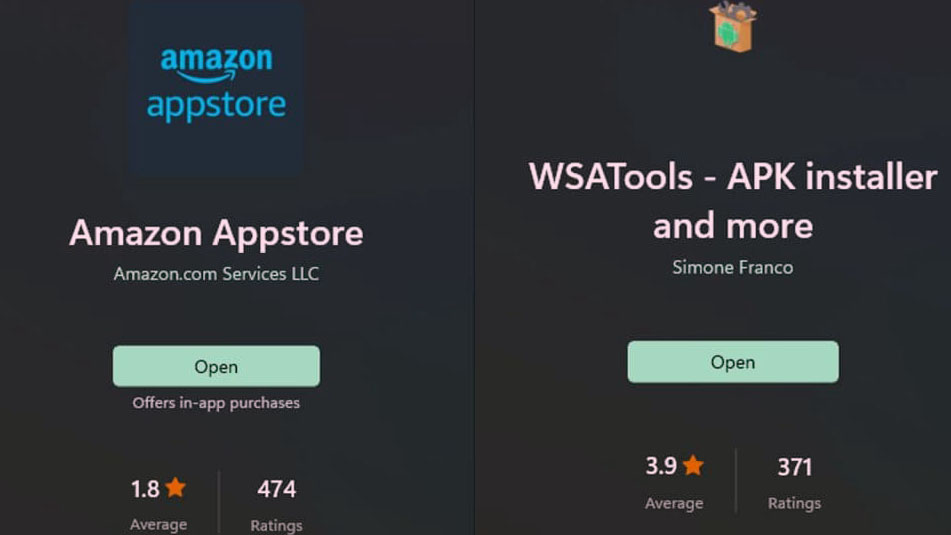
Hiện tại, TekZone chưa thể trợ giúp những điều đó trên MacOS hoặc Linux, nhưng Windows 11 có các khả năng tích hợp sẵn của Android cho phép bạn tải các file APK để sử dụngg Threads trên máy tính để bàn của mình. Đây là cách để làm điều đó.
Cách cài đặt Ứng dụng Android trên Windows 11
Nhờ có Android Subsystem được đưa vào Windows 11, người dùng có thể sử dụng file cài đặt Android để sử dụng ứng dụng Threads của Instagram trên máy tính để bàn của họ.
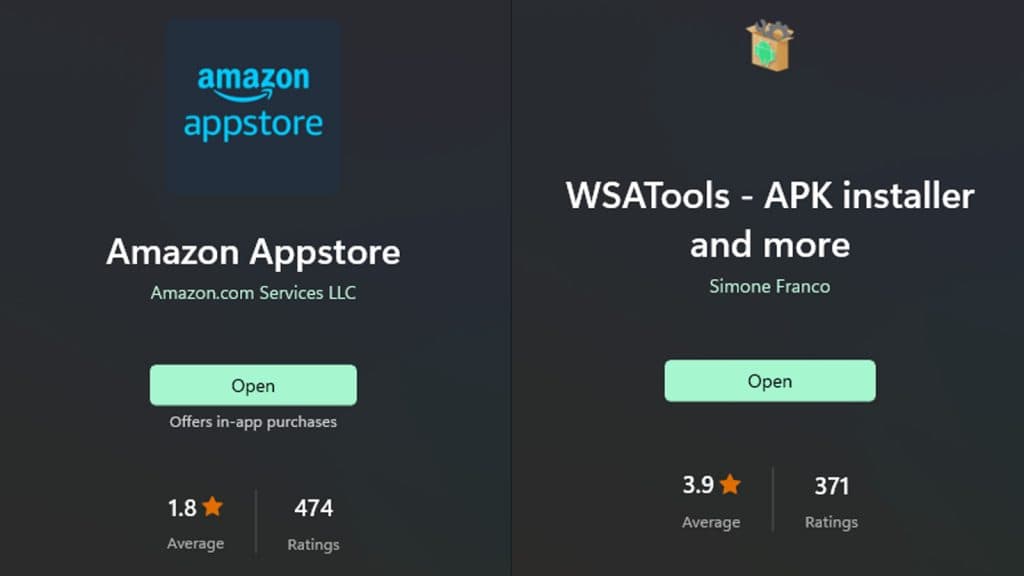
Đây là cách:
- Mở Microsoft Store trên Windows 11 và cài đặt Amazon App Store.
- Điều này cũng sẽ cài đặt Windows Subsystem for Android , cần thiết để tải ứng dụng.
- Cài đặt WSATools từ Microsoft Store.
- Mở ứng dụng Windows Subsystem cho Android từ start menu và nhấp vào Cài đặt nâng cao.
- Từ đó, bật chuyển đổi Developer Mode.
- Tải xuống APK từ APKMirror và nhấp đúp vào nó để cài đặt.
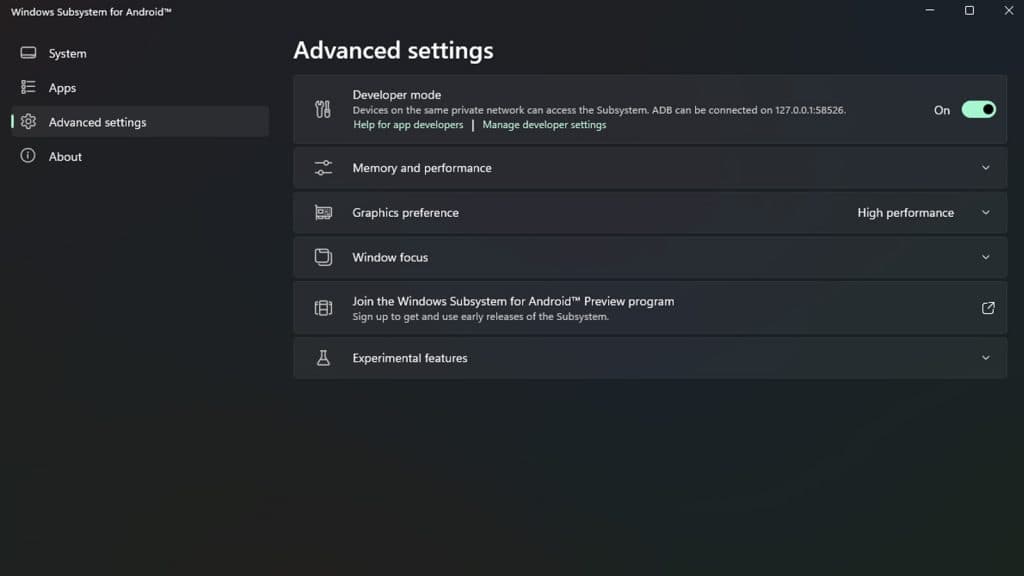
Cách sử dụng Threads Instagram trên máy tính để bàn Windows 11
Sau khi thiết lập Android Subsystem trên Windows 11, việc tìm trình cài đặt APK cho Threads là an toàn và dễ dàng.
Dưới đây là cách tải xuống Threads để cài đặt trên Windows 11:
- Truy cập APKMirror và tìm kiếm Threads, an Instagram app. Tải về nó.
- Sau khi tải xuống, hãy nhấp đúp vào file đó để mở WSATools.
- WSATools sẽ yêu cầu bạn chọn thư mục cho ADB trước. Chọn một thư mục mà nó sẽ không bị xóa một cách tình cờ.
- Sau Bước 3, Nhấp vào Cài đặt ở góc dưới cùng bên trái của WSATools.
Sau khi được cài đặt, bạn có thể mở Threads từ Start Menu của Windows và đăng nhập giống như ứng dụng dành cho thiết bị di động. Nó không hoàn hảo vì nó không tự động cập nhật hoặc cung cấp cho bạn thông báo qua Windows, nhưng đó là một cách chắc chắn và khá dễ dàng để sử dụng ứng dụng mới nhất của Meta trong khi chúng hoạt động trên giao diện web chính thức.




